Afsendelse af det samme dokument til flere modtagere (sekventiel udsendelse)
Denne maskine giver dig mulighed for at forberede afsendelsen af det samme dokument til maksimalt 101 modtagere samtidigt. Modtagerne kan angives ved en kombination af indtastning af fax-/telefonnumrene og valg af de registrerede modtagere (den specifikke modtagers nummer og gruppeopkaldet).
Der kan angives følgende antal modtagere i kombination.
-
Den modtager, som registreres for maskinen:
Op til 100 (i alt for den specifikke modtagers nummer og gruppeopkaldet)
-
Indtastning af fax-/telefonnumre eller genopkald:
1
 Vigtigt
Vigtigt
-
Det er muligt, at faxer når frem til utilsigtede modtagere pga. forkert tastning eller ukorrekt registrering af fax-/telefonnumre. Når du sender vigtige dokumenter, anbefales det, at du sender dem en efter en, når du har talt i telefon.
 Bemærk
Bemærk
-
Hvis du hyppigt sender dokumenter til den samme gruppe modtagere, kan du gruppere disse numre til gruppeopkald. Dette giver dig mulighed for at sende dokumenter til alle modtagerne i gruppen med en enkelt handling.
-
Yderligere oplysninger om de grundlæggende afsendelsesfunktioner:
-
Vælg
 FAX på skærmbilledet HJEM.
FAX på skærmbilledet HJEM.Standbyskærmbilledet for fax vises.
-
Juster scanningskontrasten og opløsningen efter behov.
-
Angiv den første modtager.
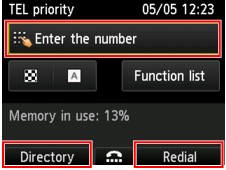
Angiv den første modtager ved hjælp af en af følgende metoder.
-
Ved at angive den modtager, som er registreret for maskinen:
Tryk på den venstre Funktion (Function)-knap, og angiv modtageren.
-
Ved at indtaste fax-/telefonnumre:
Brug de numeriske knapper til at indtaste modtagerens fax-/telefonnummer.
 Afsendelse af faxer ved at indtaste fax-/telefonnummer
Afsendelse af faxer ved at indtaste fax-/telefonnummer Bemærk
Bemærk-
Hvis Genindt. af faxnummer (FAX number re-entry) i Sikkerhedskontrol (Security control) under Faxindstillinger (FAX settings) er indstillet til TIL (ON), skal du indtaste nummeret igen.
-
-
Ved genopkald:
Tryk på den højre Funktion (Function)-knap, og vælg et nummer i logfilerne over udgående opkald.
-
-
Tilføj modtageren.
-
Brug knappen



 til at vælge Tilføj modtag. (Add recipient), og tryk derefter på knappen OK.
til at vælge Tilføj modtag. (Add recipient), og tryk derefter på knappen OK.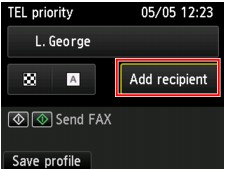
Listen over modtagerne vises.
-
Vælg en metode til at tilføje modtageren.
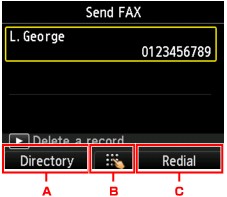
-
Du kan tilføje modtageren fra de registrerede modtagere ved hjælp af den venstre Funktion (Function)-knap.
-
Du kan tilføje modtageren ved at indtaste fax-/telefonnummeret, efter du har trykket på den midterste Funktion (Function)-knap, hvis du tilføjede en første modtager fra de registrerede modtagere.
-
Du kan tilføje modtageren ved at vælge et nummer fra logfilerne over udgående opkald, efter du har trykket på den højre Funktion (Function)-knap, hvis du tilføjede en første modtager fra de registrerede modtagere.
-
-
Tilføj en modtager.
Tilføj en modtager i henhold til den valgte metode.
Skærmbilledet Sekventiel udsendelse (Sequential broadcasting) vises efter angivelse af flere modtagere.
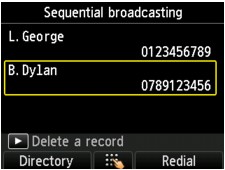
-
Hvis du vil tilføje modtageren yderligere, skal du gentage samme procedure.
 Bemærk
Bemærk-
Du kan enten angive modtageren ved at indtaste fax-/telefonnummeret eller ved at vælge et nummer fra logfilerne over udgående opkald.
-
Hvis du vil slette en modtager, skal du bruge knappen

 til at vælge en modtager, som du vil slette, og derefter trykke på knappen
til at vælge en modtager, som du vil slette, og derefter trykke på knappen  .
.
-
-
Tryk på knappen Farve (Color), hvis du vil foretage direkte sending i farver, eller knappen Sort (Black), hvis du vil foretage afsendelse i sort-hvid.
 Vigtigt
Vigtigt-
Direkte sending i farver er kun tilgængelig, når modtagerens faxmaskine understøtter farvefaxer.
-
 Bemærk
Bemærk
-
Hvis du vil annullere en faxoverførsel, skal du trykke på knappen Stop. Hvis du vil annullere en faxoverførsel, mens den er i gang, skal du trykke på knappen Stop, og derefter følge vejledningen på LCD-displayet.
Når du trykker på knappen Stop, annulleres faxoverførslen til alle de angivne modtagerne. Du kan ikke annullere en faxoverførsel til kun en modtager.
-
Hvis der stadig er dokumenter i ADF'en, efter du har trykket på knappen Stop, mens scanningen er i gang, vises Dokument i ADF. Vælg
 for at skubbe dokumentet ud. (Document in ADF. Select
for at skubbe dokumentet ud. (Document in ADF. Select  to eject document.) på LCD-displayet. Hvis du trykker på knappen OK, skubbes de resterende dokumenter automatisk ud.
to eject document.) på LCD-displayet. Hvis du trykker på knappen OK, skubbes de resterende dokumenter automatisk ud.

